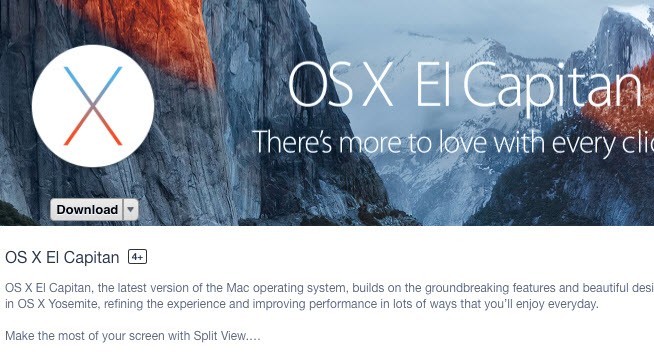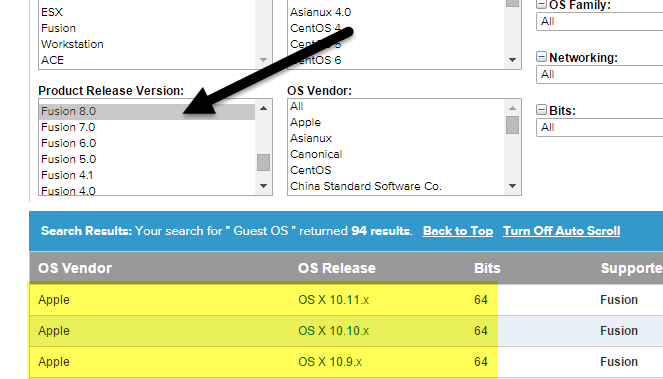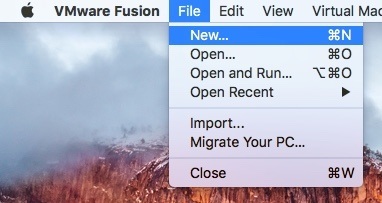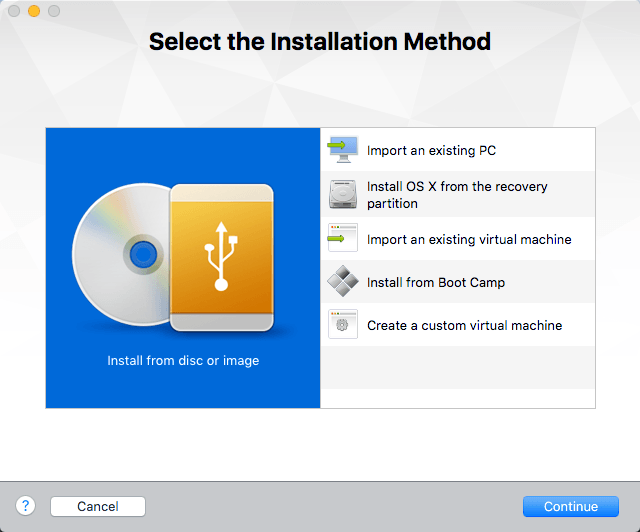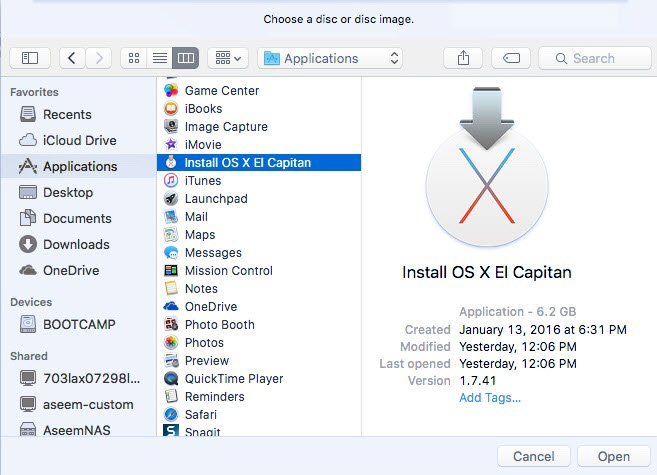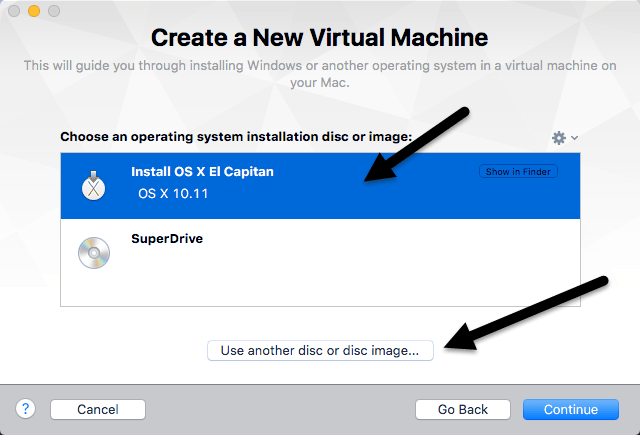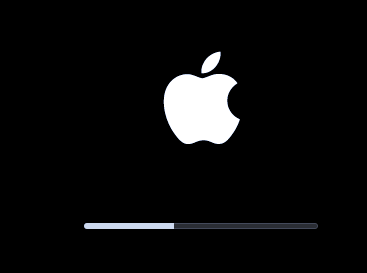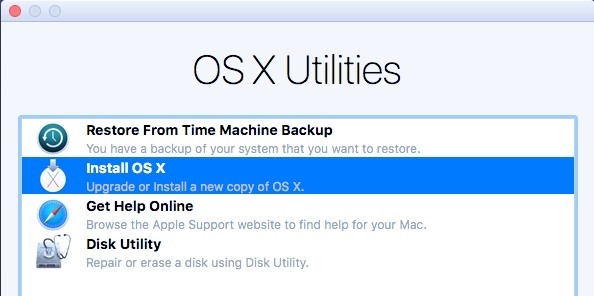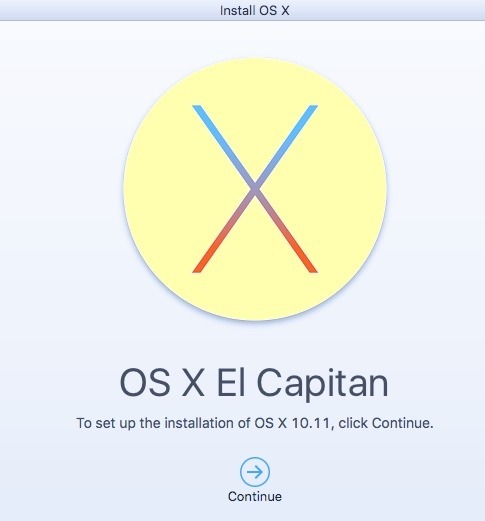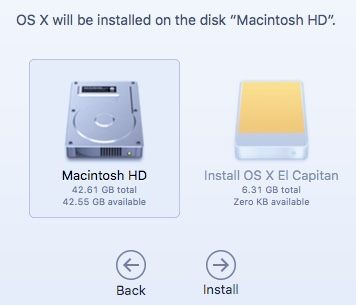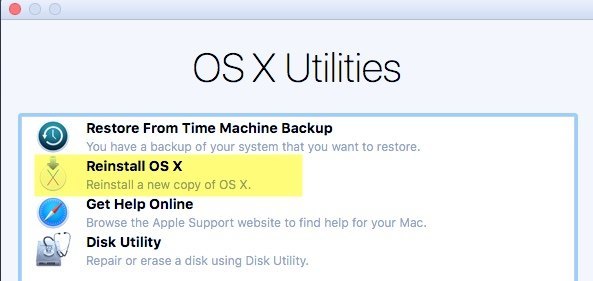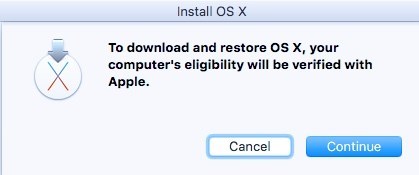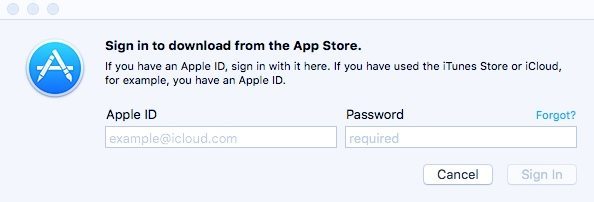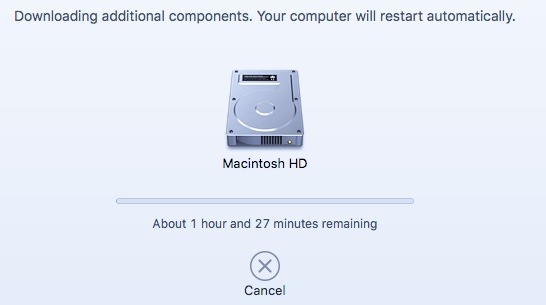Předtím jsem napsal o konverze počítače se systémem Windows do virtuálního stroje a instalace nové kopie systému Windows na virtuální počítač, ale co když máte Mac a chcete stejné výhody spuštění OS X v virtuální stroj?
Jak jsem již zmínil, spuštění další kopie operačního systému ve virtuálním počítači vám může pomoci dvěma způsoby: chránit vaše soukromí a chránit před viry / malware. Počínaje operačním systémem OS X Lion (10.7) můžete operační systém nainstalovat tolikrát, kolik chcete, na virtuální počítač, pokud je na stejném hardwaru.
Takže pokud máte MacBook Pro s OS X El Capitan nainstalován můžete nainstalovat tolik kopií El Capitan na virtuální stroje na stejném počítači. V tomto článku vás provede kroky pro instalaci OS X pomocí VMware Fusion. Existuje bezplatný program s názvem VirtualBox, ale má některé nevýhody.
VMware Fusion není volná, ale má více funkcí a je obecně výkonnější a jednodušší než VirtualBox. VirtualBox vyžaduje použití příkazů terminálu k instalaci OS X. Kromě toho ani nefunguje správně pro nejnovější verzi OS X.
Všimněte si, že existují dva způsoby, jak nainstalovat OS X na fusion VMware: stahovat OS X z App Store a použít to pro nainstalovat nebo použít oddíl pro obnovení přeinstalovat OS X. Vysvětlím obě metody v tomto příspěvku.
Stáhnout OS X
Můžete nainstalovat OS X Lion, Mountain Lion, Mavericks , Yosemite nebo El Capitan do virtuálního počítače v počítači Mac. Než začnete s metodou stahování, musíte si zkopírovat kopii instalátoru OS X z App Store.
Chcete-li to provést, otevřete App Store a stáhněte si verzi OS X. V mém Například, běžím El Capitan, takže to je to, co si stáhnu. Je uveden na pravé straně seznamu odkazů.
Klikněte na tlačítko Stáhnoutbudou staženy do složky Aplikacev operačním systému OS X. Stahování bude mít několik GB, takže může chvíli trvat, než bude dokončeno stahování.
Nainstalujte OS X VMware Fusion
Všimněte si, že budete potřebovat VMware Fusion 8, pokud chcete nainstalovat El Capitan. Vždy můžete zkontrolovat Průvodce kompatibilitou a zjistit, které operační systémy jsou podporovány různými verzemi softwaru VMware. Jednoduše přejděte dolů do seznamu Verze produktua zvolte verzi VMware Fusion.
a potom klikněte na Soubora Novýa začněte vytvářet nový virtuální počítač.
Zobrazí se okno, ve kterém můžete buď instalaci z disku nebo obrázku, nebo si můžete vybrat z několika dalších možností.
kde můžeme jít dvěma způsoby. Pokud jste ze služby App Store stáhli OS X, zvolíte možnost Instalovat z disku nebo obrázku. Pokud chcete pouze použít oddíl pro obnovení na vašem počítači Mac, zvolíte z oblasti pro obnovení soubor Instalovat OS X.
Instalace z disku nebo obrázku
Vyberte tuto možnost a klepněte na tlačítko Pokračovat. Nyní budete muset zvolit disk nebo obrázek a pokračovat v instalaci. V dolní části obrazovky klikněte na tlačítko Použít jiný disk nebo diska vyhledejte umístění instalační aplikace OS X, která by měla být umístěna ve složce Aplikace.
Klikněte na Otevříta nyní by se měl zobrazit v seznamu. Nyní ji můžete vybrat a kliknutím na tlačítko Pokračovatspustíte instalaci.
Pokud vše vypadá dobře, pokračujte a klikněte na tlačítko Dokončita spusťte virtuální stroj. Budete požádáni o uložení virtuálního stroje tak, že mu udělíte jméno a vyberete místo. Klikněte na Uložita virtuální počítač by se měl po několika minutách spustit. Zobrazí se logo Apple a lišta postupu.
Jakmile to skončí, dostanete obrazovku, Jazyk. Klepněte na šipku a uvidíte obrazovku Utilities OS X.
a klikněte na tlačítko Pokračovat. Nyní získáte instalační obrazovku pro verzi OS X. Chcete-li spustit instalaci, klikněte na tlačítko Pokračovat.
Souhlasíte s licenční smlouvou a poté vyberte pevný disk, na který chcete nainstalovat OS X. Měli byste říkat Macintosh HD a nastavit velikost virtuálního počítače.
Klikněte na Installbude nyní nainstalován. Virtuální počítač se restartuje a logo značky Apple se znovu zobrazí s ukazatelem pokroku. Po dokončení instalace by se měl systém OS X načíst a měli byste se moci přihlásit na pracovní plochu. Pojď! Druhý proces, ale poměrně přímočarý.
Instalace z oddílů pro obnovení
Pokud zvolíte možnost Instalovat z oddílů pro obnovení, postup je vcelku to samé. Za prvé, načte obrazovku, kde bude hledat oddíl pro obnovení a pokud ji najde, zobrazí dialog pro uložení virtuálního počítače. Dejte virtuálnímu počítači název a umístění a klikněte na tlačítko Uložit.
Dále získáte stejnou konfigurační obrazovku Dokončitpřehled nastavení virtuálního počítače. Klepněte na tlačítko Dokončita okno virtuálního stroje se načte.
Dále se s pruhem postupu zobrazí logo společnosti Apple. Opět získáte obrazovku, kde musíte zvolit jazyk a poté obrazovku OS X Utilities. Jediným rozdílem je, že místo Instalace OS X zvolíte Přeinstalovat OS X, což je volba předchozí metody.
Nyní získáte stejnou obrazovku instalace OS X, abyste mohli pokračovat kliknutím na tlačítko Instalovat. Pro tuto metodu však musíte stáhnout OS X ze serverů společnosti Apple. Takže dostanete zprávu o tom, že vaše oprávnění musí být ověřeno. Klikněte na tlačítko Pokračovat.
Přijměte licenční smlouvu a vyberte pevný disk, na který chcete nainstalovat OS X. Klikněte na instalaci a poté se zobrazí obrazovka, kde se musíte přihlásit do obchodu Apple.
V tomto okamžiku bude OS X staženo a může to chvíli trvat v závislosti na vašem připojení k Internetu.
Po dokončení se virtuální stroj restartuje a logo Apple a pokrok zobrazí se bar. OS X se nainstaluje a po dokončení instalace se budete moci přihlásit. Trvalo dost času na nastavení OS X ve virtuálním stroji, ale funguje to dobře.
Po dokončení instalace virtuálního stroje musíte kliknout na Virtuální počítača poté Instalovat nástroje VMware. Tímto způsobem nainstalujete nástroje virtuálního stroje OS X, které vám umožní zvýšit rozlišení na HD a umožní virtuálnímu stroji pracovat hladce.
Doufejme, že tento článek vám pomůže při správném fungování operačního systému OS X virtuálního počítače na počítači Mac. Je možné instalovat OS X na PC, ale není to legální a je to mnohem obtížnější, zvláště s nejnovějšími verzemi OS X. Pokud máte nějaké dotazy, neváhejte komentovat. Užijte si!